Содержание
как добавить, как посмотреть где находится запись
В конце 2016 года в социальную сеть добавили новую опцию – закладки, но как сохранить пост в закладки в Инстаграм, знает не каждый. Новая функция сохраняет понравившиеся пользователям соцсети публикации в независимые ресурсы.
То есть, если вам нравится сторис или пост блогера, они сохранятся в закладки. После загрузки вы можете просматривать посты в любое время. Также посты из закладок доступны для отправки в личных сообщениях в Директе. Далее расскажем о использовании инструмента как на мобильных устройствах, так и на ПК.
Содержание
- Что за инструмент и где просматривать сохраненные фотографии
- Какие возможности предоставляет опция
- Как сохранить пост
- Подборки по темам
- Систематизация в опции
- Редакторы в телефонах
- На ПК
- Удаление отдельных постов из сохраненных
- Что дает систематизирование и сохранение информации и как это помогает в делах
- Видеообзор:
Что за инструмент и где просматривать сохраненные фотографии
Разработчики постоянно добавляют в социальную сеть новые функции. Широкий набор опций позволяет пользователям работать в сервисе, оформляя контент на свое усмотрение. Встроенные инструменты и графические составляющие обеспечивают качественную обработку фотографий. Временные публикации, а также стандартные посты в ленте находятся в общем доступе. Это значит, что их лайкают, комментируют и пересылают другим. Если человеку понравилась чья-то публикация, то скачать на смартфон ее невозможно без сторонних сервисов. Однако есть функция, позволяющая сохранять пост в закладки.
Широкий набор опций позволяет пользователям работать в сервисе, оформляя контент на свое усмотрение. Встроенные инструменты и графические составляющие обеспечивают качественную обработку фотографий. Временные публикации, а также стандартные посты в ленте находятся в общем доступе. Это значит, что их лайкают, комментируют и пересылают другим. Если человеку понравилась чья-то публикация, то скачать на смартфон ее невозможно без сторонних сервисов. Однако есть функция, позволяющая сохранять пост в закладки.
Сохранение таким образом – простой способ копирования информации. При помощи закладок отмечаются понравившиеся посты, сохраняются и пересылаются сторис. Все понравившиеся публикации находятся в одной вкладке приложения. Разберемся, как сохранить в закладки в Инстаграм через мобильные устройства:
- Запустите официальное приложение и авторизуйтесь в социальной сети.
- После авторизации в системе откройте главную страницу профиля. Она располагается на вкладке в виде человеческого силуэта внизу экрана.

- Возле клавиши «Подписки» располагается значок в виде трех точек, расположенных вертикально. Кликните по нему и откроется редактор страницы. Выберите в отдельной панели параметр «Сохраненное».
- Откроется вкладка со списком всех добавленных туда публикаций.
После того, как добавить в закладки в Инстаграм публикацию, она станет доступна в любое время суток. Больше посты никогда не исчезнут из ленты новостей. Предусматривается возможность редактирования и настраивания фотографий. Однако редактор работает только в тех случаях, когда запись добавлена вами.
Какие возможности предоставляет опция
Еще с конца 2016 года «Закладки» появились в социальной сети. При этом пользуются ей многие пользователи, а некоторые даже делают подборки постов. Функция удобна для творческих людей, которые объединяют материалы в отдельные группы. Таким образом, «Закладки» систематизируют информацию из открытого доступа. Ранее сохранение было все равно доступно, но только лайками.
Систематизации постов по лайкам добиться было невозможно. Также пользователи задумывались, лайкать или нет понравившиеся посты, ведь так засоряется лента. Материалы не всегда подходили по тематике. Особенно это мешало тогда, когда посты собирались для творчества или же для работы и бизнеса. Таким образом, потребовалось введение новой функции, которая объединяла бы посты по темам. Разработчики тем самым увеличили популярность мессенджера, улучшив его возможности до уровня социальных сетей.
Как сохранить пост
Если в хранилище файлов ничего не добавлено, то, соответственно, папка останется пустой. Для копирования понравившегося поста выполните несколько действий:
- Перед тем, как сохранить пост в закладки в Инстаграм, авторизуйтесь в приложении.
- Откроется лента фотографий, где выберите нужный снимок или видеоролик.
- На панели под снимками находятся значки, отвечающие за разные действия. Кликните по символу закладки, показанного как флажок. Как только значок станет черным – фотография сохранена.
 На экране смартфона появится уведомление о загрузке.
На экране смартфона появится уведомление о загрузке. - Контент автоматически копируется в дополнительную память. Перейдите в нужный раздел, там располагается отмеченная публикация.
Мы разобрались, как посмотреть закладки в Инстаграме и как их добавлять в раздел. Любой контент, публикуемый в сеть, может сохраниться в дополнительную память. При этом владелец поста не получит оповещения о сохранении. Важно понимать, что доступ к сохраненным публикациям открыт всем пользователям до того момента, пока владелец профиля не закроет к ним доступ, не удалит или же не скроет. После удаления исходного документа скопированный файл также исчезает из Инстаграма.
Подборки по темам
Как только понравившиеся материалы добавляются в закладки, они отображаются в отдельных группах и по темам. Таким образом, получится сделать подборки фотографий своими руками:
- Авторизуйтесь в социальной сети, введя необходимую информацию в строки для ввода.
- Кликните по троеточию и откройте настройки.

- Закладки в Инстаграмме находятся во вкладке «Сохраненное» в параметрах профиля.
- Отобразятся все сохраненные фотографии в отдельной вкладке.
- На верхней панели расположен знак в виде «+», кликните по нему для открытия нового окна.
- Создайте новую подборку и придумайте название.
- Теперь кликните по кнопке «Далее», выберите из предоставленного списка нужные фотографии. Отмечайте галочкой все подходящие тематике снимки.
- Нажмите на «Готово». С этого момента в разделе образуется новая группа снимков и роликов определенной тематики.
Для добавления новых постов в готовую подборку следуйте инструкции:
- Перейдите на главное меню и откройте настройки.
- Перейдите в «Сохраненное» и откройте ранее созданную группу фотографий.
- Откроется вкладка, где запустите меню. Далее выберите параметр добавления нового контента. Отметьте галочками нужные публикации.
- Сохраните внесенные изменения и закройте настройки.

Теперь вы знаете, как в Инстаграмме добавить в закладки и сохранять их в отдельные подборки. Название групп меняется в любое время, также подборки настраиваются под пользователей в меню.
Систематизация в опции
Как в Инстаграмме сохранить в закладки разобрались, теперь поговорим о систематизации данных. После копирования пользователям разрешено самостоятельно изменять и настраивать вкладку. Также возможно делить фотографии на отдельные группы по определенным направленностям, менять наименования, обложки. Поговорим об особенности редактуры постов на мобильных устройствах и на компьютерах.
Также читайте: Как попасть в топ Инстаграма: как вывести пост, фото в топ поиска, по геолокации и тд. «видеообзор»
Редакторы в телефонах
Пользователи социальной сети через мобильные приложения могут редактировать подборки и сохраненные посты. Инструкция работает на всех операционных системах. Обложки в группах поддаются изменениям. Изначально группа имеет подобранную системой обложку. Для ее замены стоит:
Для ее замены стоит:
- Открыть хранилище загруженных файлов и выбрать нужную подборку.
- Открыть меню настроек и редактор группы.
- Выберите параметр смены обложки.
- Выберите нужную публикацию из сохраненного и кликните по кнопке «Готово».
Наименование папки также меняется. Откройте закладки в Инстаграмме, где находится подборка. Кликните по ней и откройте настройки. Под параметром замены обложки расположено поле ввода названия. Поменяйте подпись в соответствии с темой. Помимо этого, папки успешно удаляются с устройства. Для этого следуйте инструкции:
- Перейдите во вкладку «Сохраненное» и найдите нужную папку со снимками.
- Откройте редактор и перейдите к последнему пункту удаления.
На ПК
Социальная сеть имеет меньший функционал на стационарных устройствах. Однако и его хватает для использования Инстаграма. Есть два варианта входа в соцсеть через компьютер – эмулятор и браузер. Эмулятор полностью повторяет версию Андроид, тогда как браузерная версия ограничена в возможностях. Добавление закладок точно такое же, как и на смартфонах.
Добавление закладок точно такое же, как и на смартфонах.
Веб-версия ограничена в возможностях, поэтому публиковать снимки здесь запрещено. Также не удастся формировать группы загруженных публикаций. В эмуляторе редактирование и настройка выглядит так:
- Чтобы создать группу также кликните по символу «+».
- Создастся подборка, которой нужно придумать название. После откройте ее, добавьте снимки. В редакторе также доступно изменение обложки, названия и проч. Удалить папку в эмуляторе тоже получится.
Обратите внимание, что эмуляторы находятся в открытом доступе. Есть также утилиты для компьютеров, которые совместимы только с последними версиями операционных систем. Старые же компьютеры не способны их поддерживать. Придется пользоваться эмуляторами или же скачивать особые приложения на стационарное устройство.
Удаление отдельных постов из сохраненных
Как в Инстаграмме добавить в закладки запись разобрались, но как ее убрать? Если вдруг решили удалить пост из вкладки, то выберите его и кликните по клавише в виде флага. Теперь флажок должен поменять цвет и появится уведомление о действии. Подтвердите его, после снимок навсегда исчезнет из списка.
Теперь флажок должен поменять цвет и появится уведомление о действии. Подтвердите его, после снимок навсегда исчезнет из списка.
Что дает систематизирование и сохранение информации и как это помогает в делах
«Флажок» виден в профилях пользователей возле вкладки «Фото с вами». После клика отрывается хранилище понравившегося контента. Помните, что закладки доступны только владельцу профиля и никому более. Закладки в Инстаграм помогают отбирать необходимые материалы, которые пригодятся в творчестве и бизнесе.
Все сохраненные посты удобно распределяются по подборкам, так что не нужно искать фото в общей куче. Создавайте и озаглавьте группы снимков. После создания нескольких групп при сохранении появляется не только темный флажок, но и перечень этих групп. Кликая по нужной, вы автоматически отправляете фотографии в нужные папки.
Видеообзор:
youtube.com/embed/HGT3uh3lF60?feature=oembed» frameborder=»0″ allow=»accelerometer; autoplay; clipboard-write; encrypted-media; gyroscope; picture-in-picture» allowfullscreen=»»>Все полезное о Инстаграм — instagramer.info
Официальный сайт — www.instagram.com
Как сохранить в закладки в Инстаграм ➔ Сохраненные в Instagram
Меню
Содержание
- 1 Как сохранить в закладки в Инстаграм
- 2 Как добавить в Сохраненное в Инстаграме
- 3 Как сохранить товар в Инстаграме
- 4 Как посмотреть сохраненные в Инстаграме
- 5 Как создать подборку в Сохраненное
- 6 Как удалить сохраненное в Инстаграме
Часто видите в ленте Инстаграма что-то интересное, и потом не можете вспомнить, где это было? Или хотели бы несколько раз пересмотреть впечатляющие видео и фотографии, но приходится делать слишком много действий, чтобы их отыскать?
Приложение уже придумало умное решение этой проблемы! Раздел Сохраненное Инстаграм — это функция, которая позволяет запоминать и не терять публикации, созданные другими пользователями, в личные папки для дальнейшего использования.
Каждая сохраненная фотография или видео добавляется в коллекцию внутри приложения, а не в памяти вашего смартфона или планшета. Затем вы можете просмотреть или удалить все посты в любое время, открыв раздел закладок в приложении Instagram.
Эти инструкции относятся к официальным приложениям Инстаграм для устройств iOS и Android.
Как сохранить в закладки в Инстаграм
Добавление постов других инстаграмеров в папки Сохраненного — это удобный и простой способ не потерять идеи подарков, классные рекламные макеты, захватывающие направления путешествий и советы по тренировкам.
Коллекции Instagram также могут быть отличным способом сортировки по папкам фотографий или видео, опубликованных близкими друзьями и членами семьи.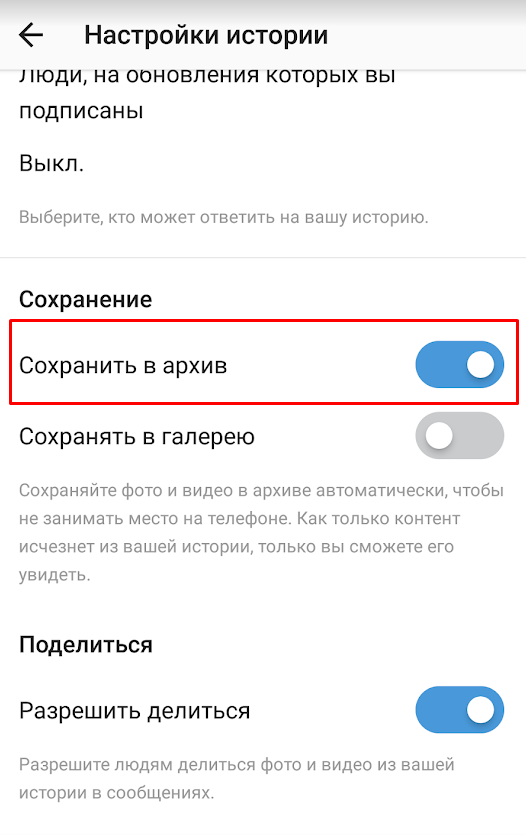
Никто не может видеть ваши сохраненные посты в Инстаграме, и эти подборки доступны только вам.
Как добавить в Сохраненное в Инстаграме
Любой нужный фото или видеоконтент можно добавить в коллекцию Instagram, если вы просматриваете его из своего аккаунта.
При просмотре публикации, которую вы хотите не потерять, коснитесь значка закладки под фотографией или видео. Пост будет немедленно добавлен в вашу коллекции Instagram.
Значок закладки добавляет выбранную публикацию в раздел Сохраненное.
По умолчанию все публикации добавляются в закладки без каких-либо других действий.
Если вы хотите добавить запись Инстаграма в отдельно созданную папку закладок, нажмите на значок закладки справа под фото, и удерживайте его. В нижней части экрана появится специальное окошко «Сохранить в…».
Появится новое меню со всеми вашими текущими подборками в Сохраненном. Нажмите на нужную папку, чтобы распределить ее туда.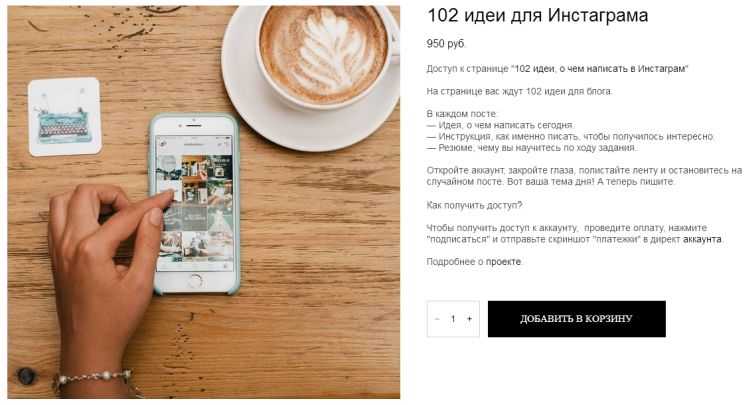
При сохранении поста можно выбрать папку.
Даже если вы добавите в закладки видео или фотографию в пользовательской подборке в Инстаграме, она все равно будет доступна для просмотра в категории «все публикации».
Чтобы запомнить запись в новой подборке, нажмите на значок плюса, введите имя новой папки и нажмите кнопку Готово. Это позволит создать новую папку и автоматически отобразить в ней выбранную нужную запись.
Кроме этой функции вы можете через наш сервис сохранить фото из Инстаграм на телефон или компьютер.
Как сохранить товар в Инстаграме
Если в процессе просмотра ленты вас зацепил какой-то товар в Instagram, но вы еще не готовы его купить, используйте функцию запоминания. Также, как и под публикациями, под товаром расположен значок закладки.
Нажмите на него и приложение предложит Вам добавить товар в раздел Сохраненное. Все товары добавляются в отдельную папку «Список желаний». Там вы можете просмотреть, перейти к покупке или удалить из коллекций этот товар.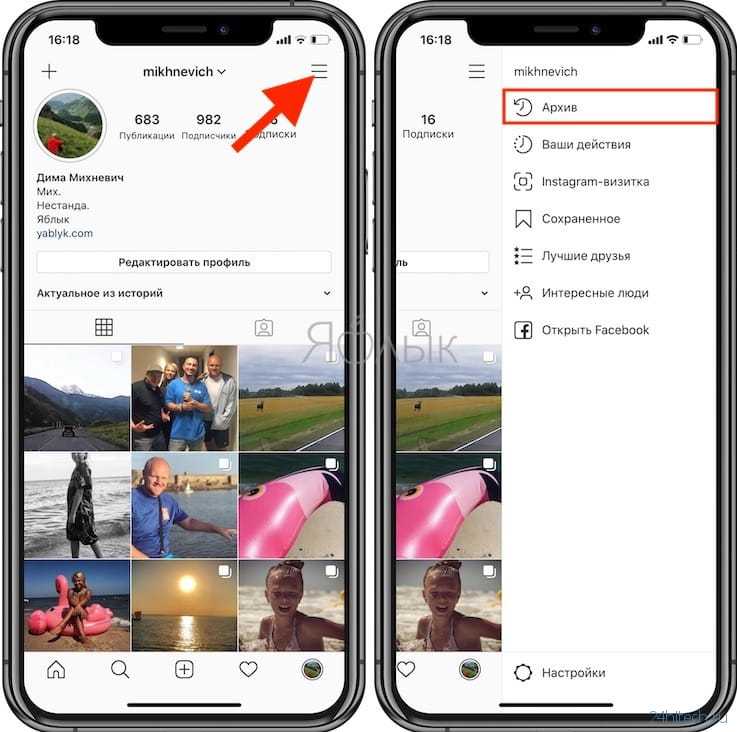
Подборка сохраненных товаров в Инстаграме.
Как посмотреть сохраненные в Инстаграме
В приложении Инстаграм можно просматривать все записи в Сохраненном в любое время, если у вас подключен интернет.
- Откройте приложение Instagram на вашем устройстве iOS или Android.
- Нажмите на значок профиля в правом нижнем углу экрана.
- Перейдите на три горизонтальных полосочки в правом верхнем углу.
- Нажмите на раздел Сохраненное.
Теперь вы должны увидеть все подборки постов, созданные вами при сохранении записей в прошлом. Все фотографии и видео из закладок можно найти в папке «все публикации», но они также могут быть просмотрены в отдельных подборках, если вы их создавали.
Как создать подборку в Сохраненное
По умолчанию все сохраненные записи Instagram будут отображены в коллекции «все публикации», но вы также можете создать пользовательские коллекции для сортировки записей в закладках по темам или настроению.
Например, разделите публикации по интересам — одна подборка для хобби, вторая для модных луков, третья с идеями для позирования.
Так гораздо удобнее быстро найти нужный вам материал.
После создания папки вы можете в любой момент её редактировать, изменять название и обложку.
Чтобы создать новую подборку в Сохраненном:
- Нажмите на значок плюса в правом верхнем углу экрана на странице Сохраненное.
- Введите название этой новой подборки.
- Нажмите Далее, а затем выберите все предварительно сохраненные публикации, которые вы хотите добавить в эту новую папку.
Как удалить сохраненное в Инстаграме
Если одна из подборок уже не нужна, можно удалить её полностью и сразу. Для этого откройте нужную папку, нажмите на три точки в правом верхнем углу и выберите «Редактировать подборку».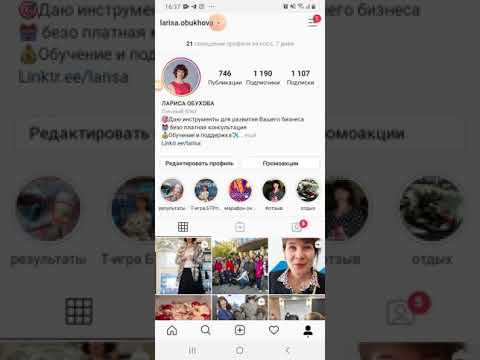
Там красным будет выделен пункт «Удалить подборку». При этом, если вы удаляете папку, все добавленные в неё фото и видео останутся в общей коллекции.
Следует помнить о том, что добавление публикаций в закладки другими пользователями напрямую влияют на отношение алгоритма Инстаграма к вашему аккаунту. Посмотреть количество сохранений вашего контента можно в разделе Статистика. Так вы сможете понять, что наиболее интересно для целевой аудитории.
Но функция не позволяет посмотреть, кто именно добавил себе ту или иную информацию из вашего профиля. Советуем использовать различные призывы к сохранению поста и писать полезный контент, который будет побуждать сделать это без лишних слов.
Поделиться с друзьями:
Твитнуть
Поделиться
Поделиться
Отправить
Класснуть
Adblock
detector
11 проверенных способов оптимизировать ваши посты в Instagram для сохранения
Как Instagram сохраняет участие
сохранения в Instagram были впервые представлены около двух лет назад, чтобы помочь пользователям хранить свои любимые посты в одном месте.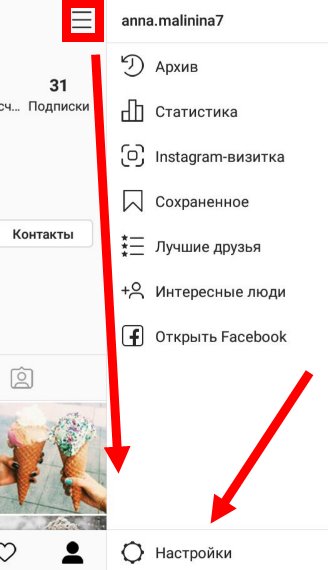 Сохранить пост очень просто: просто нажмите на значок «закладки» в правом нижнем углу под постом. Он будет добавлен в ваши сохраненные сообщения, где вы сможете найти его снова в любое время.
Сохранить пост очень просто: просто нажмите на значок «закладки» в правом нижнем углу под постом. Он будет добавлен в ваши сохраненные сообщения, где вы сможете найти его снова в любое время.
Вы также можете классифицировать сохраненные сообщения по темам, авторам и т. д. и создавать различные коллекции. Это отличный способ упорядочить контент и упростить навигацию.
Пример коллекций в Instagram
Вы можете проверить количество сохранений, нажав «Просмотреть статистику» под своей публикацией. Там вы увидите количество лайков со значком сердца, количество комментариев со значком облака мыслей, количество репостов со значком бумажного самолетика и количество сохранений со значком закладки.
Статистика сохранений в Instagram
Итак, зачем вам нужно отслеживать сохранения в Instagram и соответствующим образом оптимизировать свои посты? Во-первых, они гораздо больше говорят об актуальности поста для аудитории, чем лайки. Простой лайк означает, что пользователь увидел и ему понравился ваш пост, а сохранение говорит о том, что публикация имеет реальную ценность и пользователь хочет вернуться к ней позже.
Во-вторых, Instagram тестирует удаление лайков на некоторых рынках, поэтому вскоре вам может понадобиться еще одна метрика, чтобы понять, находит ли ваш контент отклик у вашей аудитории.
Наконец, сохранения в Instagram являются важным сигналом для алгоритма платформы. Большое количество сохранений показывает алгоритму платформы, что ваш пост полезен и заслуживает показа большему количеству людей, поэтому он может даже всплывать на странице «Исследовать» для других пользователей.
Как получить больше сохранений в Instagram
Чтобы больше людей сохраняло ваши сообщения, вам нужно привнести реальную ценность, которая заставит пользователей возвращаться к этому сообщению снова и снова. Вот 11 проверенных способов побудить вашу аудиторию нажать «сохранить».
1. Создайте инфографику
В то время как фотографии хорошего качества очень популярны в Instagram, образовательные изображения могут привлекать внимание гораздо дольше. Людям нужно время, чтобы обработать информацию, поэтому они могут захотеть сохранить пост, чтобы вернуться к нему позже. Например, @bookingcom делится игровым шаблоном, чтобы поднять настроение подписчикам и вдохновить их думать о путешествиях даже во время пандемии.
Например, @bookingcom делится игровым шаблоном, чтобы поднять настроение подписчикам и вдохновить их думать о путешествиях даже во время пандемии.
Пример инфографики в Instagram
Еще один отличный пример — от @wizzair. Бренд делится инструкциями по путешествию в Грецию с помощью простой инфографики, четко показывая правила прибытия. Это упрощает отслеживание информации, и пользователи могут захотеть сохранить ее, чтобы вернуться позже, когда они будут готовы отправиться в Грецию.
Пример инфографики в Instagram
Чтобы создавать такие типы изображений и побудить пользователей сохранять посты из Instagram, используйте лучшие инструменты инфографики, такие как Canva, PiktoChart или Easel.ly. У них есть множество шаблонов, которые можно использовать для создания потрясающей графики всего за несколько минут. Однако большая часть инфографики создается в виде длинных картинок, поэтому их неудобно просматривать на мобильных устройствах. Вместо этого вы можете разделить изображение на несколько частей и опубликовать его в виде поста-карусели.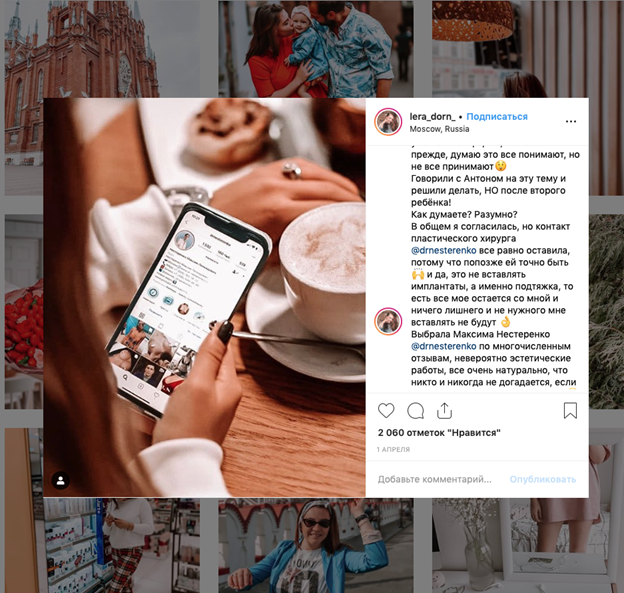
Создание длинных подписей
Подписи в Instagram дают вам возможность делиться более ценной информацией и дольше привлекать внимание. Платформа позволяет использовать до 2200 символов в подписи, поэтому влиятельные лица часто используют микроблоги, чтобы делиться своими знаниями и опытом и приносить пользу. Воспользуйтесь этим пространством, чтобы увеличить шансы подписчиков сохранить ваш пост на потом.
Возьмем, к примеру, Кики из @theblondeabroad, которая постоянно использует подписи, чтобы рассказать о своем жизненном опыте, путешествиях и озарениях. У Кики более 530 тысяч подписчиков в Instagram, и ее посты всегда получают комментарии от аудитории, что является отличным показателем вовлеченности.
Пример длинных подписей в Instagram
Лиз из @youngadventuress использует микроблоги, чтобы делиться своим опытом и воспоминаниями, связанными с местами, в которых она живет. Например, в этом посте об испанском городе Толедо Лиз рассказывает о своей жизни в Испании и вдохновляет пользователей следовать ее примеру и делиться своими чувствами и воспоминаниями об этом месте.
Пример использования титров для микроблогов
Поделиться Evergreen Content
С таким количеством контента, которое Instagram накапливает каждый день, трудно долго удерживать внимание пользователей на вашем посте, не говоря уже о том, чтобы заставить их проверить его дважды. Решение состоит в том, чтобы создавать контент, к которому ваша аудитория хотела бы возвращаться снова и снова. Поэтому обязательно публикуйте посты, которые будут актуальны на следующей неделе, в следующем месяце и, возможно, даже в следующем году, чтобы дать подписчикам повод сохранить их.
Для тревел-блогеров беспроигрышным вариантом будет представить популярные достопримечательности и обязательные к посещению места в направлениях, актуальных для их аудитории, а также полезные инструменты и приложения для путешествий. Например, Инма и Хосе из @aworldoftravel делятся своими любимыми местами в местах, которые они посетили. Эта информация не зависит от времени года, в отличие от постов, посвященных Рождеству и другим праздникам, и будет актуальна для подписчиков круглый год.
Цитаты
Цитаты могут стать еще одним активом вашей маркетинговой стратегии. Люди часто хотят сохранить их для мотивации или поделиться с друзьями и семьей. Вдохновляющие и забавные цитаты особенно хороши, поскольку вызывают положительные эмоции. Вы можете процитировать чьи-то известные слова, поделиться пословицей или даже использовать цифры в качестве цитаты.
Как и в случае с инфографикой, такие инструменты, как Canva или Visme, предлагают шаблоны для быстрого создания цитат путем наложения текста на изображение.
Добавить призыв к действию
Призыв к действию, или CTA, — это мощный инструмент, побуждающий читателей следовать вашему примеру. Это может быть дружеским напоминанием о необходимости сохранить ваш пост на тот случай, если пользователям понравится ваша работа, потому что они могут просто забыть об этой опции, поэтому в этом случае CTA сослужит хорошую службу.
Например, вы можете добавить что-то вроде «не забудьте сохранить публикацию, если вы хотите просмотреть ее позже» или «проверьте эти советы в любое время, сохранив эту публикацию в своей коллекции» в конце ваших подписей. Например, @bookingcom добавляет к видео призыв к действию, чтобы сделать его более заметным.
Например, @bookingcom добавляет к видео призыв к действию, чтобы сделать его более заметным.
CTA в посте Instagram
Чтобы стимулировать больше сохранений, вы можете запустить специальную кампанию, например, сделать серию постов о разных местах, попросить подписчиков сохранить одно из них, которое они хотят посетить больше всего, и оставить комментарий о том, почему. Затем создайте серию постов для пункта назначения, который получает наибольшую вовлеченность, чтобы вознаградить лояльность и усилия подписчиков.
Поделитесь советами
Советы и подсказки обычно тепло принимаются публикой, поскольку они дают практическую информацию и помогают людям чему-то научиться. Возьмем, к примеру, следующий пост от @bookingcom, в котором рассказывается об уроке гавайского языка. Туристы, направляющиеся на Гавайи, могут найти это очень полезным и оставить на потом. Делиться уроками словарного запаса — блестящая идея для образовательного поста, на который должны обратить внимание блоггеры-путешественники.
Пример образовательного поста в Instagram
Другой пример — от @wearewilderness. В этом посте представлены пять мест для сна под звездами в сочетании с захватывающими дух изображениями. В дополнение к отличным визуальным эффектам и ценной информации, подписи к сообщениям также содержат призыв к действию, который побуждает пользователей находить дополнительную информацию, щелкая ссылку в биографии, отправляя трафик на веб-сайт.
Пример образовательного поста в Instagram
Используйте отличные визуальные эффекты
В то время как Instagram полон привлекательных визуальных эффектов, те, которые вызывают эмоции, часто сохраняются. Поэтому, какой бы ни была цель вашего поста, убедитесь, что изображение достойного качества, чтобы люди хотели смотреть на него снова и снова. Например, блоггеры-путешественники могут делиться фотографиями мест, о которых они пишут, и подписчики сохранят их, если посетят это место в будущем.
Еще одна идея — поделиться необычными снимками, которые другие хотели бы воспроизвести. Например, Джесс из @jess.wandering прилагает огромные усилия, чтобы делать захватывающие дух снимки. Ей удается запечатлеть красоту этого места и показать ее с необычного ракурса, а ее посты, как правило, привлекают много внимания.
Например, Джесс из @jess.wandering прилагает огромные усилия, чтобы делать захватывающие дух снимки. Ей удается запечатлеть красоту этого места и показать ее с необычного ракурса, а ее посты, как правило, привлекают много внимания.
Использование великолепных визуальных эффектов в Instagram
Воспользуйтесь специальными инструментами, позволяющими создавать высококачественные визуальные эффекты. Например, PicMonkey помогает исправлять селфи и делать отличные пейзажные фотографии. Canva — это комплексный инструмент для создания графики для социальных сетей с нуля, поскольку он предлагает множество настраиваемых шаблонов и множество вариантов редактирования. Другое приложение Instagram — Framatic, предоставляющее десятки макетов Instagram, винтажные рамки и эффекты, которые вы можете применить к своим фотографиям, чтобы выделить их среди остального контента на платформе.
Оставайтесь актуальными для своей аудитории
Какой бы публикацией вы ни делились, важно оставаться на связи с вашим брендом и вашей аудиторией.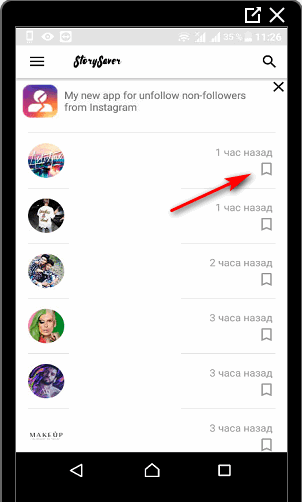 Например, если вы ведете блог о путешествиях, пользователи будут ожидать от вас контента, связанного с путешествиями, такого как популярные направления, советы по планированию поездок, новости и т. д. В противном случае нерелевантные публикации могут получить мало внимания и вызвать отписку.
Например, если вы ведете блог о путешествиях, пользователи будут ожидать от вас контента, связанного с путешествиями, такого как популярные направления, советы по планированию поездок, новости и т. д. В противном случае нерелевантные публикации могут получить мало внимания и вызвать отписку.
Например, @intrepidtravel делится принципами путешествий в 2021 году, чтобы помочь подписчикам адаптироваться к меняющейся среде, а большое количество комментариев, которые генерирует пост, свидетельствует об успешном подходе.
Оставайтесь актуальными для своей аудитории
Делитесь забавными постами
Не стесняйтесь оживлять свой контент в Instagram забавными постами. Люди любят развлекаться, и вы удивитесь, как часто они сохраняют забавные картинки. Поэтому не забывайте время от времени делиться таким контентом или даже создавать собственные мемы. Однако не публикуйте слишком часто используемые материалы, так как старые шутки не вызывают достаточной вовлеченности и могут даже оттолкнуть пользователей.
Чтобы подбодрить аудиторию, @bookingcom опубликовал мем о тенденциях в сфере путешествий в 2020 году и призвал подписчиков делиться местами, где они находятся рядом с домом.
Веселый пост от Booking.com
Почтовые карусели
Если у вас есть много отличных визуальных материалов, которыми вы хотите поделиться, воспользуйтесь карусельными постами в Instagram. Они позволяют публиковать до 10 картинок в одном посте и дольше удерживать внимание пользователей. Например, @airbnb использует посты-карусели, чтобы делиться как можно большим количеством фотографий от хозяев, чтобы стимулировать бронирование. Таким образом, они могут получить комплексное представление о месте, что положительно влияет на количество бронирований.
Пост-карусель от Airbnb
Посты-карусели также дают прекрасную возможность составить исчерпывающие путеводители по месту назначения, так как для удобства пользователей можно собрать несколько картинок в один пост. Например, @aworldoftravel использует посты-карусели, чтобы собрать все места, которые их подписчики могут посетить, в одном месте в одном посте.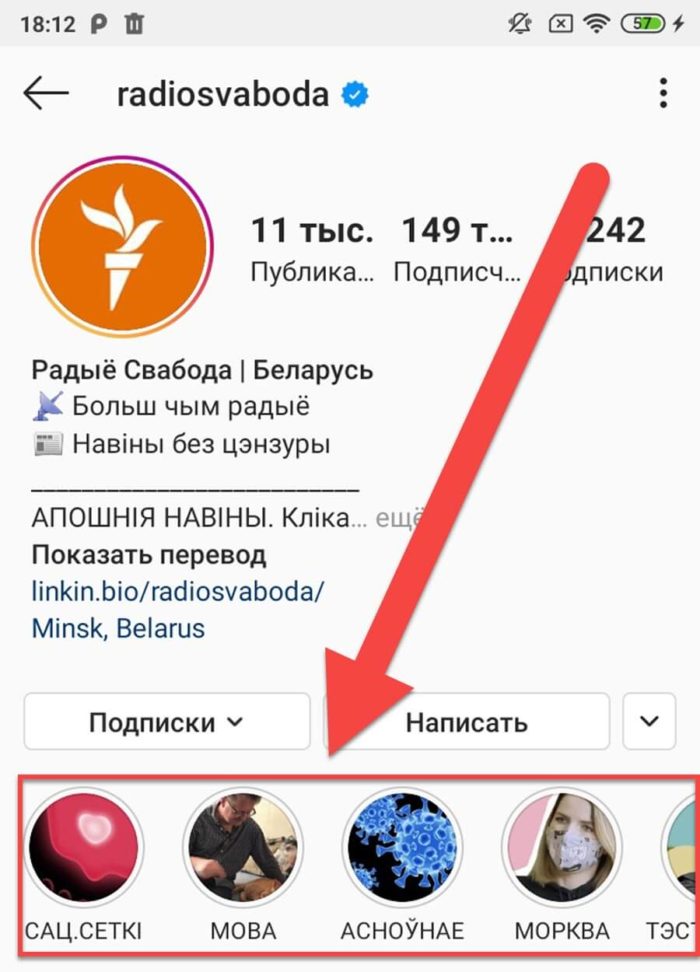
Пост-карусель от A World to Travel
Поделитесь вдохновляющим контентом
Не секрет, что Instagram — бесконечный источник творческих идей, и многие люди приходят на платформу, чтобы найти мотивацию на будущее. Воспользуйтесь этим стремлением к вдохновению и опубликуйте контент, который побудит ваших подписчиков путешествовать.
Например, @statravel поделился видео, которое вдохновит пользователей посетить Филиппины и попробовать социальный туризм для разнообразия. Создание такого рода контента, естественно, требует времени, но оно определенно заставит пользователей нажать «сохранить» в Instagram, чтобы вернуться к нему позже.
Вдохновляющий пост от STA Travel
Вы также можете воспользоваться подписями, чтобы поделиться своей страстью к путешествиям и побудить других последовать вашему примеру. Расскажите подписчикам, что побуждает вас путешествовать, пускаться в приключения и двигаться навстречу неизведанному. Кто знает, может быть, кто-то сохранит ваш пост, чтобы перечитать его, прежде чем сделать большой шаг.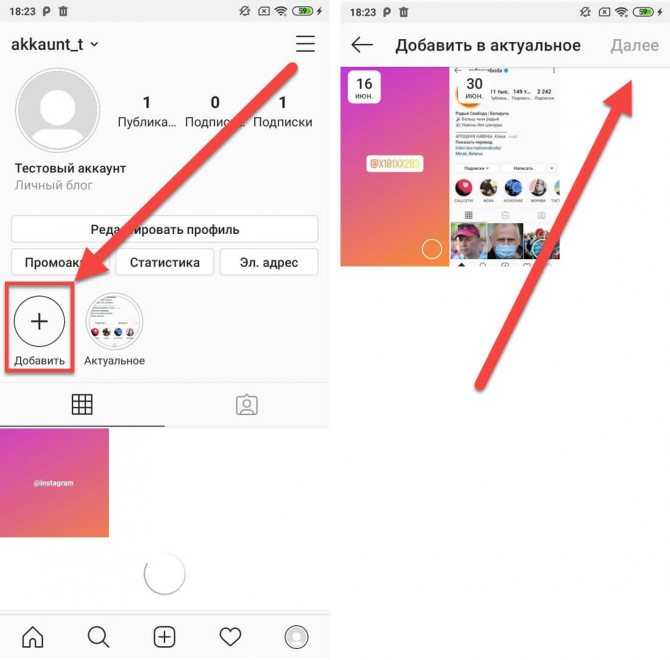 В качестве примера возьмем этот пост от @thisbatteredsuitcase, которая так страстно рассказывает о своих причинах путешествовать в одиночку.
В качестве примера возьмем этот пост от @thisbatteredsuitcase, которая так страстно рассказывает о своих причинах путешествовать в одиночку.
Вдохновляющий пост от This Battered Suitcase
Как отслеживать свои сохранения в Instagram
В то время как Instagram открыто показывает количество лайков и комментариев к вашим постам, отслеживание сохранений требует перехода на бизнес-аккаунт, что абсолютно бесплатно. Затем вы можете нажать «Просмотреть статистику» под любой из ваших публикаций и посмотреть, сколько раз пользователи сохраняли ваш контент.
Просмотрите свои сообщения и посмотрите, какие из них вызвали наибольшую заинтересованность и особенно сохранены. Это явный признак того, что вашим подписчикам действительно понравился контент, и вы можете стремиться к этому в своей стратегии. Старайтесь искать закономерности среди наиболее часто сохраняемых постов, и если они есть, применяйте их в своих будущих публикациях. Например, вы можете обнаружить, что сообщения с длинными подписями сохраняются чаще всего, поэтому вы можете написать больше текста для каждой фотографии и так далее.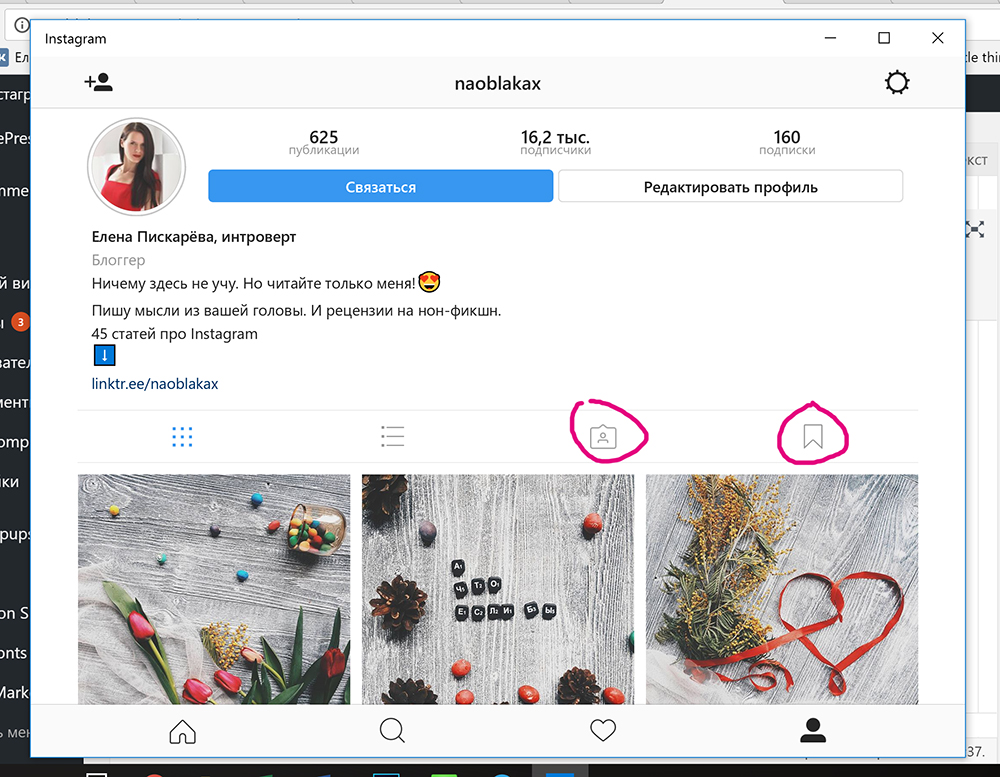
Как получить больше сохранений в Instagram
Лайки и комментарии уже давно используются для оценки вовлеченности в Instagram, но все больше и больше брендов теперь смотрят на количество сохранений для этой цели. Эта метрика показывает, что подписчикам действительно нравится контент, и они хотят вернуться к нему позже, что является явным показателем того, что пост находит отклик у аудитории и приносит реальную пользу. Оптимизация вашего контента поможет вам заставить подписчиков сохранять посты из Instagram, что побудит алгоритм платформы показывать ваш контент большему количеству пользователей в их ленте или на вкладке «Обзор».
Как сохранять черновики в Instagram — Ampfluence
Черновики в Instagram — это функция, позволяющая пользователям сохранять посты, которые они редактируют. Эта функция может показаться простой, но она очень полезна для людей, которые любят редактировать фотографии в Instagram и хотят сохранить изменения, чтобы поделиться ими позже. Черновики также позволяют пользователям сохранять подписи вместе с черновиками постов. Основное преимущество этой функции IG заключается в том, что вам никогда не понадобится другой инструмент для редактирования, сохранения или предварительного планирования постов. Вместо этого просто загружайте и редактируйте изображения прямо в родном приложении Instagram и публикуйте, когда будете готовы. Ниже мы расскажем, как именно использовать эту мощную, но часто недооцененную функцию, чтобы повысить продуктивность работы в Instagram.
Черновики также позволяют пользователям сохранять подписи вместе с черновиками постов. Основное преимущество этой функции IG заключается в том, что вам никогда не понадобится другой инструмент для редактирования, сохранения или предварительного планирования постов. Вместо этого просто загружайте и редактируйте изображения прямо в родном приложении Instagram и публикуйте, когда будете готовы. Ниже мы расскажем, как именно использовать эту мощную, но часто недооцененную функцию, чтобы повысить продуктивность работы в Instagram.
Закажите бесплатную консультацию в Instagram
Как использовать функцию черновика в Instagram
Использовать эту функцию очень просто. Прочтите приведенные ниже шаги о том, как сохранить черновик.
- Нажмите в нижней части экрана, затем сделайте или загрузите фото или видео. слева
- Выберите Сохранить черновик внизу экрана
Примечание. Если вы не отредактируете публикацию, не отметите людей, не добавите подпись или местоположение, вы не сможете сохранить публикацию как черновик.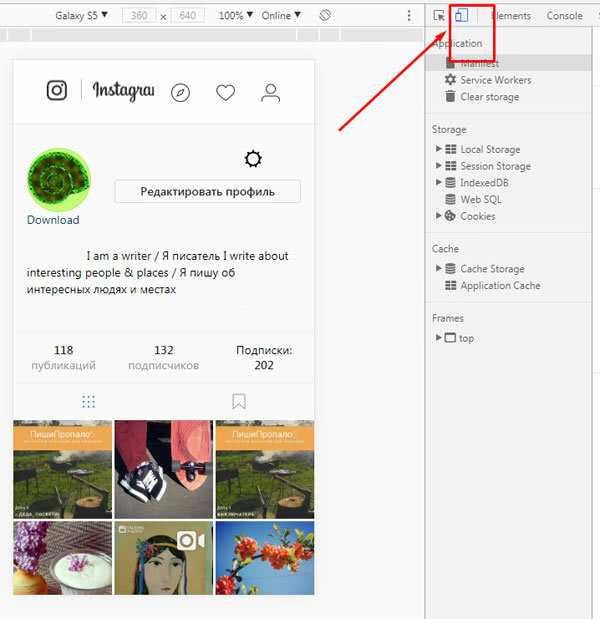
Чтобы просмотреть публикации, которые вы сохранили как черновики, нажмите
, а затем нажмите «Библиотека» или «Галерея». Сообщения будут отображаться в нижней части экрана под черновиками.
Как управлять сообщениями, которые я сохранил как черновики, и делиться ими?
После того как вы сохранили сообщение как черновик, вы можете поделиться им так же, как и новым сообщением. Вы также можете удалять публикации, которыми не хотите делиться.
Чтобы поделиться публикацией, которую вы сохранили как черновик:
- Коснитесь в нижней части экрана
- В разделе «Черновики» коснитесь публикации, которой хотите поделиться
- Коснитесь «Далее», затем добавьте подпись или свое местоположение
- Когда закончите, нажмите «Поделиться». в правом верхнем углу
- Выберите черновики, которые вы хотите удалить, затем нажмите «Удалить сообщения» в нижней части экрана
Закажите бесплатную консультацию по Instagram
Заключительные мысли о черновиках Instagram
Эта функция удобна для случайных пользователей, которые могут быть слишком заняты, чтобы делиться постами в данный момент.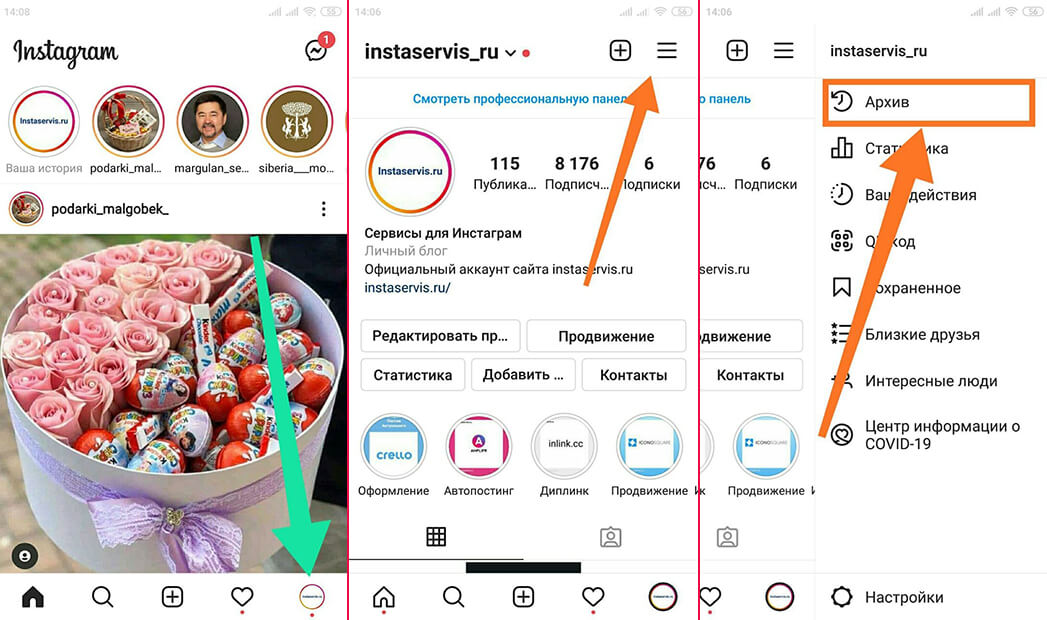 Это также полезно в насыщенный событиями день, поскольку эта функция предоставляет возможность решить, какое изображение опубликовать позже. Мы все знаем, что публиковать 20 изображений IG за раз — не лучший этикет. Вместо этого эти функции предоставляют некоторую свободу действий, чтобы решить, какие сообщения лучше всего подходят для вашей ленты. Что еще более важно, черновики — это простой инструмент в приложении, обеспечивающий согласованность. Вместо того, чтобы мучиться с поиском инструмента планирования каналов, планируйте публикации, упрощайте работу с помощью встроенных функций Instagram. Наилучшее использование функций в приложении потенциально может помочь повысить вовлеченность, сохраняя при этом низкие затраты на маркетинг и обеспечивая постоянную активность фидов IG. Мы надеемся, что эта простая, но мощная статья поможет вам увеличить ваши аккаунты в Instagram за счет органического роста Instagram. Если вы часто используете черновики IG, не забудьте поделиться некоторыми советами в комментариях ниже.
Это также полезно в насыщенный событиями день, поскольку эта функция предоставляет возможность решить, какое изображение опубликовать позже. Мы все знаем, что публиковать 20 изображений IG за раз — не лучший этикет. Вместо этого эти функции предоставляют некоторую свободу действий, чтобы решить, какие сообщения лучше всего подходят для вашей ленты. Что еще более важно, черновики — это простой инструмент в приложении, обеспечивающий согласованность. Вместо того, чтобы мучиться с поиском инструмента планирования каналов, планируйте публикации, упрощайте работу с помощью встроенных функций Instagram. Наилучшее использование функций в приложении потенциально может помочь повысить вовлеченность, сохраняя при этом низкие затраты на маркетинг и обеспечивая постоянную активность фидов IG. Мы надеемся, что эта простая, но мощная статья поможет вам увеличить ваши аккаунты в Instagram за счет органического роста Instagram. Если вы часто используете черновики IG, не забудьте поделиться некоторыми советами в комментариях ниже.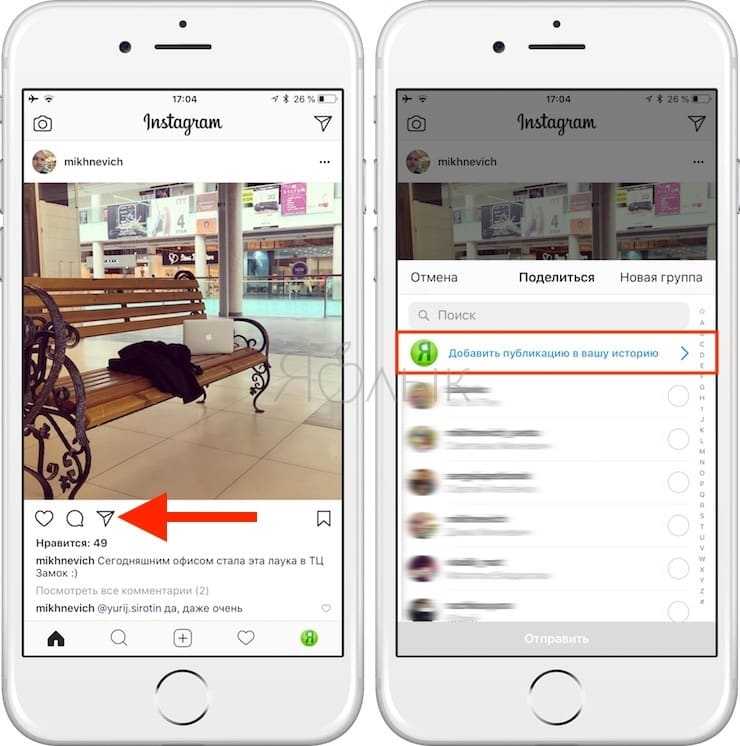


 На экране смартфона появится уведомление о загрузке.
На экране смартфона появится уведомление о загрузке.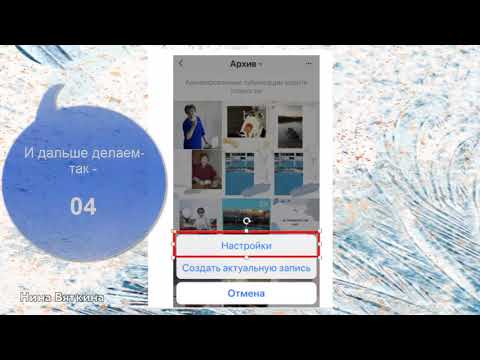
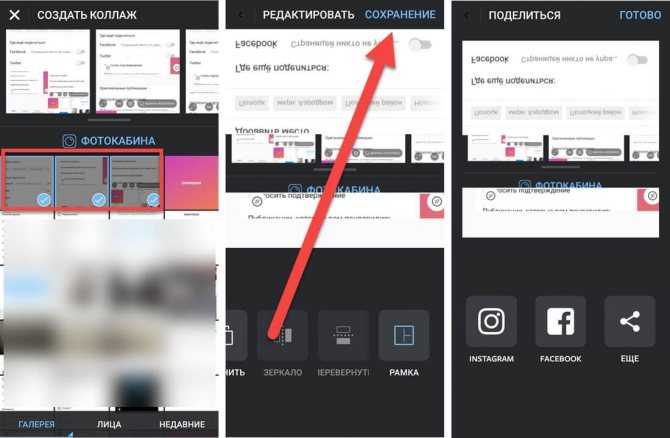
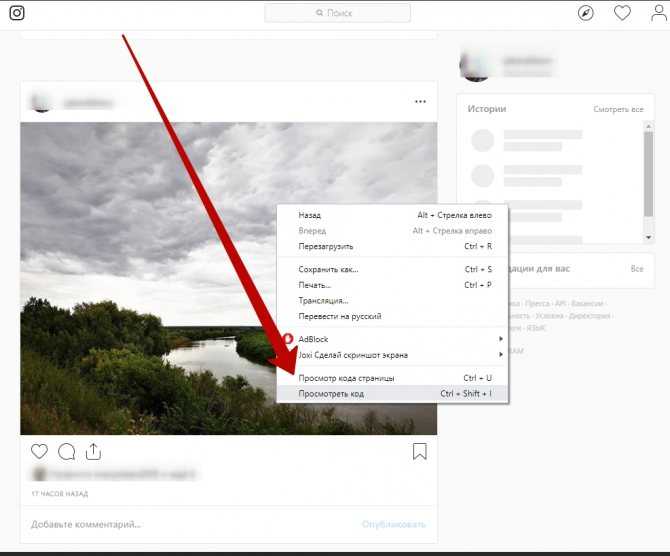 Так гораздо удобнее быстро найти нужный вам материал.
Так гораздо удобнее быстро найти нужный вам материал.